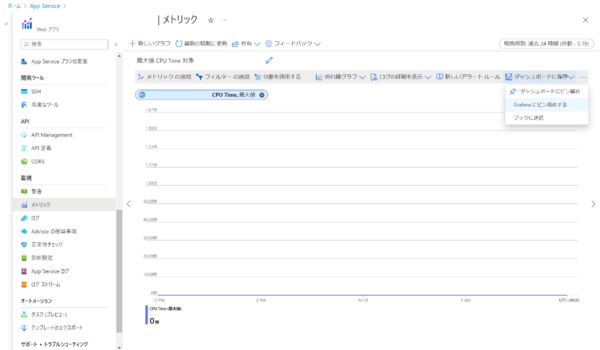本記事はFIXERが提供する「cloud.config Tech Blog」に掲載された「Azure Portalから直接Grafanaにグラフをピン留めできるんだって!」を再編集したものです。
新卒研修の一環で行ったチーム開発で知ったことについて、先輩方も驚いていた内容があったので書いていきます。
Grafanaについて
この記事を見ている方は大抵"そんなことは知ってるよ!"状態だとは思いますが一応、簡単に説明しておきます。
Grafana Labsが提供するデータ可視化ツールで、収集したデータを基にチャート、グラフを作成します。

Grafanaの画像例(https://play.grafana.org/)
また、データの状況によってSlackやメールなどにアラートを出すこともできます。
Azure Managed Grafanaについて
Azureが提供するマネージドサービスで、Azure Portalをポチポチするだけで簡単にデプロイできます。
また、Azure AD IDでユーザー認証やアクセス制御を行うこともできます。
本題
今回のチーム開発中では、アクセスできるリソースグループが制限されていたので、下の画像のように一つリソースを監視するためには、サブスクリプションID、ネームスペース、リージョン、リソースグループ、リソース名をすべて入力していく必要がありました。
一応サブスクリプションIDやリソースグループは今回すべて同じなので、JSONをごにょごにょやってもいいのですが、もうちょっと楽な方法がないかなと触っていると、タイトルの通り、Azure Portalから直接ピン留めできました。
具体的には、
1. Azure Portalで普通にメトリックグラフを作成
2. “ダッシュボードに保存”から“Grafanaにピン留め”を選択
3. ピン留めしたいGrafanaインスタンスとダッシュボード名を選択する
4. “Pin”をクリック
これでグラフをGrafanaで見ることができるようになりました。
終わりに
今回紹介した機能は適当に触っててたまたま発見したのですが、Azure Managed Grafanaの公式ドキュメントにはほとんど書いておらずAzure Managed Grafanaの概要というページで2か所、最初の方の
Azure Managed Grafana は、Azure 環境用に最適化されています。 多くの Azure サービスとシームレスに連携し、次の統合機能を提供します。
・Azure MonitorとAzure Data Explorerの組み込みサポート
・Azure Active Directory ID を使用したユーザー認証とアクセス制御
・Azure portal からの既存グラフの直接インポート
と最後の
Azure portal から既存のグラフを直接インポートするか、事前構築済みのダッシュボードを使用して、ダッシュボードを瞬時に作成できます。
の2か所で言及されてるだけなんですよね。
Azure Monitorの方にはしっかり手順も載っているのですが、便利なのにあんまり目立ってなくて、知らない人がいるのはちょっともったいないなと思いました。
小野 亮太朗/FIXER
(おの りょうたろう) 23卒エンジニア。SBCでNAS、VPN、マイクラとかのサーバを建てて遊んでる人。
動的型付けよりは静的型付けが好き。


この連載の記事
-
TECH
私の推しは「Azure Bicep」、Microsoft公式のIaCツールを使っていこう! -
TECH
Azureの管理コスト削減! リソースのタグ付けを自動化しよう -
TECH
Windows Admin Centerとは? ― 2020年代の新しい運用管理のカタチ -
TECH
PlaywrightをAzure Functionsにデプロイして動かす方法 -
TECH
Azure FunctionsとAzureのサービスを連携させる方法 -
TECH
環境ごとに異なるTerraformのバックエンド設定を効率化、override.tfの使い方 -
TECH
法人向け「Microsoft Entra ID P2ライセンス」を個人で購入する方法 -
TECH
通常2万円が無料! 「Microsoft Fabric」のMCP資格(DP-600)を受験しよう【2024年末まで!】 -
TECH
データ分析を楽しみながら学ぼう! Microsoft Fabricコミュニティとは -
TECH
Logic Appsでリソースのサブスクリプションを移動させる方法+注意点 -
TECH
私の推しは「Azure DNS」、クラウド入門にオススメです! - この連載の一覧へ